

Når du vil bruge appen PRISMAsync Remote Control til at kontrollere Océ Colorado 1640, skal systemadministratoren først konfigurere de rette indstillinger.
Kontrollér, at:
du har systemadministratorrettigheder.
proxyindstillingerne er konfigureret korrekt.
den eksterne forbindelse er aktiveret og testet.
Du kan finde yderligere oplysninger i Konfigurer netværket
du har oprettet en Microsoft- eller Google-mailkonto, som du kan bruge som administratorkonto for PRISMAsync cloud services. Det anbefales, at du bruger en specifik administrationskonto for alle printere og applikationer, der bruger PRISMAsync cloud services.
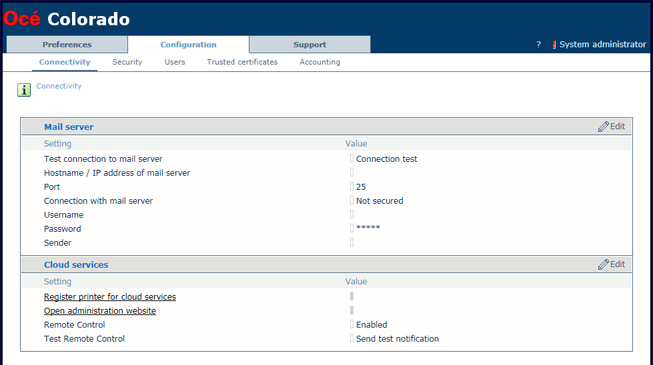
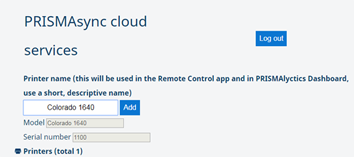

Via indstillingseditoren kan du altid logge på med din administratorkonto og tilføje eller fjerne printere og brugere.
Test, om PRISMAsync Remote Control fungerer, som den skal: Test PRISMAsync Remote Control.